頂級3個4K UHD藍光開膛手,輕鬆播放4K藍光
對於欣賞影像質量勝過其他事物的電影愛好者來說,4K技術必須是個好消息。但是,儘管受益於4K,但大多數人仍難以直接觀看或播放4K UHD藍光電影,因為它需要專門的4K Ultra HD Blu-ray播放器,而這是非常昂貴的。一般來說,使用常規的藍光播放器無法播放4K藍光。
為了解決此問題,最經濟的解決方案是將4K藍光光盤翻錄為其他流行的視頻格式,然後使用現有的任何便攜式設備觀看它們。這樣,您只需要一個專業的4K藍光裂土器。因此,在本文中,我們將與您分享前三名4K Blu-ray抓取者,它們確實可以毫無問題地抓取4K Blu-ray光盤。
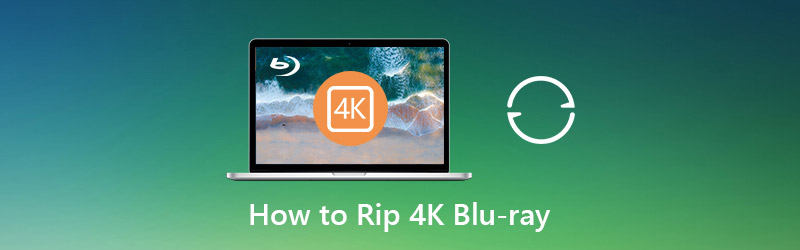
第1部分。前3個4K藍光開膛手
市場上有幾種藍光撕裂者聲稱它們可以撕裂4K藍光光盤,但是在我們進行測試之後,大多數藍光撕裂器都無法加載4K藍光光盤。 VideoSolo藍光開膛手就是一個例子,它宣稱自己是最好的4K藍光開膛手,但在我們的測試中,它未能立即加載4K藍光光盤。 EaseFab無損複製和Pavtube ByteCopy也會發生類似問題。在無法加載4K藍光光盤後,EaseFab無損複製甚至崩潰了。令人失望的是,許多所謂的4K藍光開膛手無法正常工作。但是好消息是,仍然有一些4K Blu-ray Ripper可以加載4K Blu-ray光盤並將其轉換為其他視頻格式而不會失敗。在這裡,我們將為您推薦前三名。
頁首1. DVDFab UHD開膛手
成本:$69
平台:Windows,Mac
DVDFab UHD Ripper可以將4K Ultra HD藍光電影轉換為MKV,M2TS和MP4格式,並具有無損或4K HEVC 10位或SDR視頻質量。
特徵:
- 提供多種配置文件以滿足多樣化的用戶需求。
- 修復源的元數據信息以應用於生成的視頻。
- 如果您的播放設備可以處理HDR10,則可以保持驚人的HDR10視頻質量,否則,此4K藍光開膛手會將HDR10轉換為SDR,同時最大程度地保留原始質量。
- 利用最新的硬件加速技術加速4K藍光翻錄過程。
如何使用DVDFab UHD Ripper翻錄4K藍光?請遵循以下指南。
第1步。下載並安裝64位版本的DVDFab 11,然後從頂部菜單中選擇Ripper模塊。插入4K Ultra Blu-ray光盤,或單擊 + 圖標以加載4K Ultra HD Blu-ray文件夾或ISO文件。
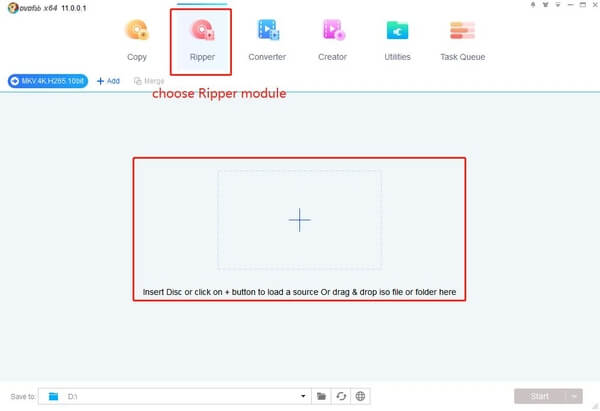
第2步。單擊配置文件切換器,從6個可用配置文件中選擇所需的配置文件,包括MKV直通,M2TS直通,MKV.4K.H265.10bit,M2TS.4K.H265.10bit,MP4.SDR和MKV.SDR。然後根據您選擇的配置文件自定義必要的參數。
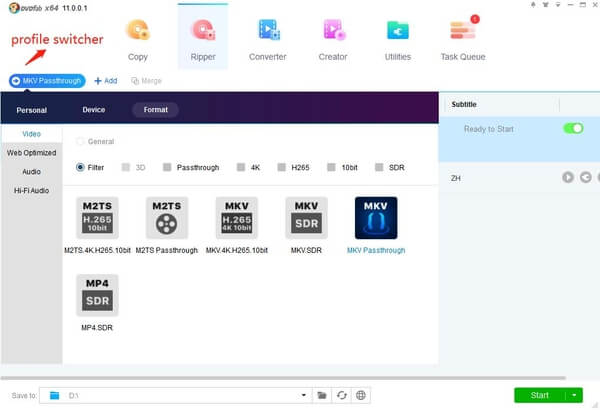
第三步。正確設置所有內容後,單擊“開始”按鈕將Blu-ray複製到PC。您還可以將PC設置為在完成4K Blu-ray翻錄任務後自動關閉,退出程序,休眠或不執行任何操作。
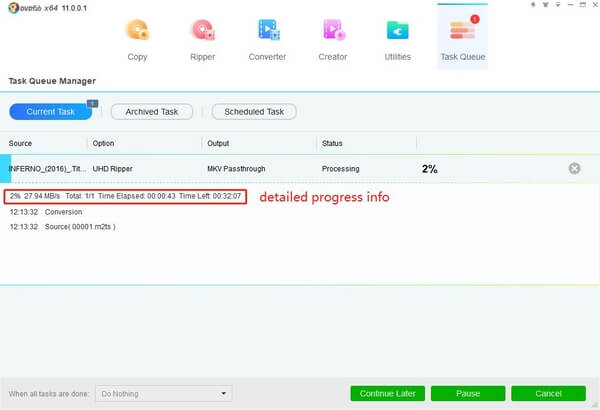
返回頁首2. MakeMKV
費用:免費
平台:Windows,Mac OS X和Linux
MakeMKV是著名的藍光/ DVD開膛手程序,但它僅提供一種輸出格式,無損MKV。它將保留源文件的大多數信息,但不會以任何方式更改它。這樣您就可以翻錄Blu-ray或 DVD到MKV 並在您最喜歡的播放器上觀看它們。如果要在iPhone,iPad,Android等任何便攜式設備上播放轉換後的4K藍光文件,則需要 將MKV文件以較低的分辨率轉換為MP4.
MakeMKV能夠處理大多數藍光/ DVD,無論它們是否受保護,包括4K和3D藍光。更重要的是,作者承諾,MakeMKV處於測試階段時將保持免費。實際上,它處於測試版已經很長時間了。 唯一的缺點是您只能將4K Blu-ray翻錄為MKV格式,並且獲得的MKV文件將很大.
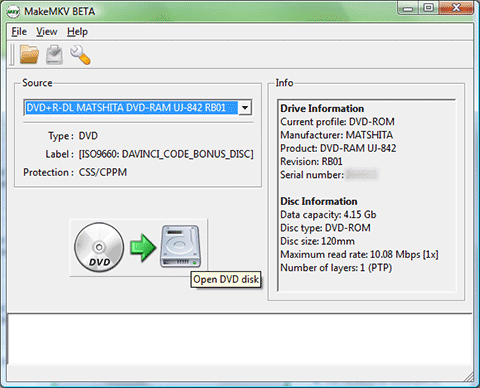
頁首3. Leawo藍光開膛手
成本:$44.95
平台:Windows,Mac
我們在此推薦的最後一個4K UHD藍光開膛手是Leawo藍光開膛手,它可以將藍光/ DVD翻錄為180多種視頻/音頻格式,具有原始質量和6倍的更高速度。與DVDFab和MakeMKV相比,Leawo Blu-ray Ripper支持更多的輸出格式,而且還能夠從4K Blu-ray提取音頻以在任何媒體播放器或便攜式設備上播放。它還具有一些有用的視頻編輯功能,使您可以修剪或裁剪視頻,添加水印,調整視頻效果,甚至在2D電影上添加3D效果。
注意:Leawo曾經暫停了對4K藍光翻錄的支持,但是4K藍光翻錄仍在beta版中可用,因此請確保您使用的是beta版。很抱歉,我不知道Beta何時結束。
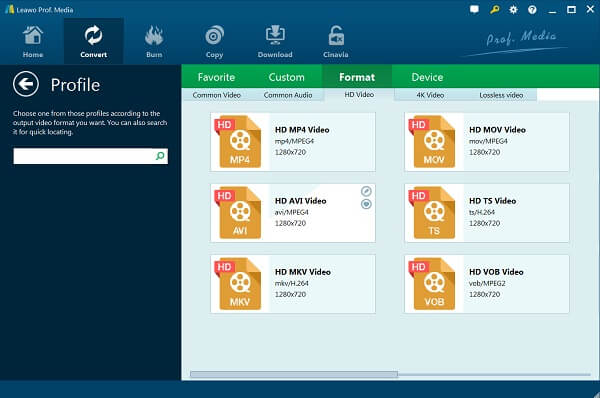
第2部分。如何使用專業的藍光開膛手在PC / Mac上翻錄藍光
大多數用戶可能仍然需要將許多常見的藍光轉換為視頻/音頻格式,在這種情況下,我們建議您使用 Vidmore Blu-ray Monster,是用於藍光翻錄,轉換和復制的多合一工具箱。它也可以作為 MakeMKV替代 將藍光翻錄為MKV無損格式。
- 將藍光電影轉換為可以存儲在任何地方的視頻或音頻文件。
- 將完整的藍光光盤翻錄到具有原始結構的ISO和文件夾,速度提高6倍,並且沒有質量損失。 (僅供個人使用)。
- 為您提供多種輸出格式,以及針對不同智能手機,平板電腦,電視等的優化預設。
- 使用內置的編輯功能編輯和自定義藍光電影效果。您可以調整亮度,對比度,飽和度和色相,對藍光電影應用自定義濾鏡。
請按照以下步驟在PC上翻錄Blu-ray。
第1步。在計算機上免費下載,安裝和啟動Blu-ray Monster。
第2步。單擊中間的大加號圖標,該程序將分析您的計算機以自動查找藍光視頻。您也可以點擊 加載藍光 在左上角選擇視頻源 藍光碟 和 藍光文件夾.

第三步。如果您僅看到Blu-ray的主要電影,則可以單擊 查看/選擇標題 觀看藍光光盤中的其他小型視頻。

第4步。選擇所需的輸出格式,可以為每個藍光電影設置不同的輸出格式。

第5步。如果需要在將Blu-ray電影轉換為其他視頻格式之前對其進行編輯,可以單擊每個視頻剪輯旁邊的圖標以進入不同的界面。
例如,您可以點擊 魔術棒圖標 調整效果並將濾鏡應用於Blu-ray電影,旋轉和裁剪視頻,添加水印並調整音軌和字幕的設置。

通過點擊 剪刀圖標 在視頻列表中,在轉換的目標格式旁邊,您可以修剪藍光電影並設置所需片段的開始和結束時間。

第6步。完成所有設置後,您可以選擇目標來保存轉換後的藍光文件,然後單擊 全部翻錄 開始翻錄藍光。轉換完成後,它將自動為您彈出該文件夾。

第3部分。有關翻錄4K藍光的常見問題解答
1.如何免費翻錄4K Blu-ray?
上面推薦的三個3K藍光開膛手計劃可以幫助您毫無問題地翻錄4K藍光,MakeMKV Beta可幫助您免費翻錄4K藍光。
2.在將4K Blu-ray翻錄成其他格式之前,我可以對其進行編輯嗎?
如果需要在翻錄之前編輯4K藍光,我們建議您使用DVDFab UHD Ripper和Beta版的Leawo Blu-ray Ripper,MakeMKV缺少編輯功能。
3.我可以為Plex翻錄4K Blu-ray嗎?
是的,如果要將4K Blu-ray收藏夾放入Plex,則可以將4K Blu-ray翻錄為Plex兼容格式,例如MP4和MOV。在這種情況下,DVDFab和Leawo 4K藍光開膛手可以幫您一個忙。
結論
在本文中,我們向您推薦了3種最熱門的4K藍光撕裂機,您可以翻錄或轉換4K藍光,以便在常用的播放器或便攜式設備上播放和觀看它們。其中,我們主要推薦DVDFab,因為它支持更多的配置文件和HDR10技術,這使其在三個選項中均非常出色。您可以根據您的詳細需求以及我們上面介紹的每台4K藍光鬆土機的功能選擇一款滿足您需求的產品。此外,如果您正在尋找可以幫助您將藍光轉換為視頻/音頻格式並根據需要編輯藍光電影的通用藍光裂土器,那麼Vidmore Blu-ray Monster可能是您的最佳選擇。


